Windows“ sprendimas, Os x sprendimas, Readiris pro 15 for hp – HP LaserJet Pro MFP M227fdw User Manual
Page 35: 3 būdas: įdiekite iš spausdintuvo cd, Tik „windows“), Diegimo pastabos
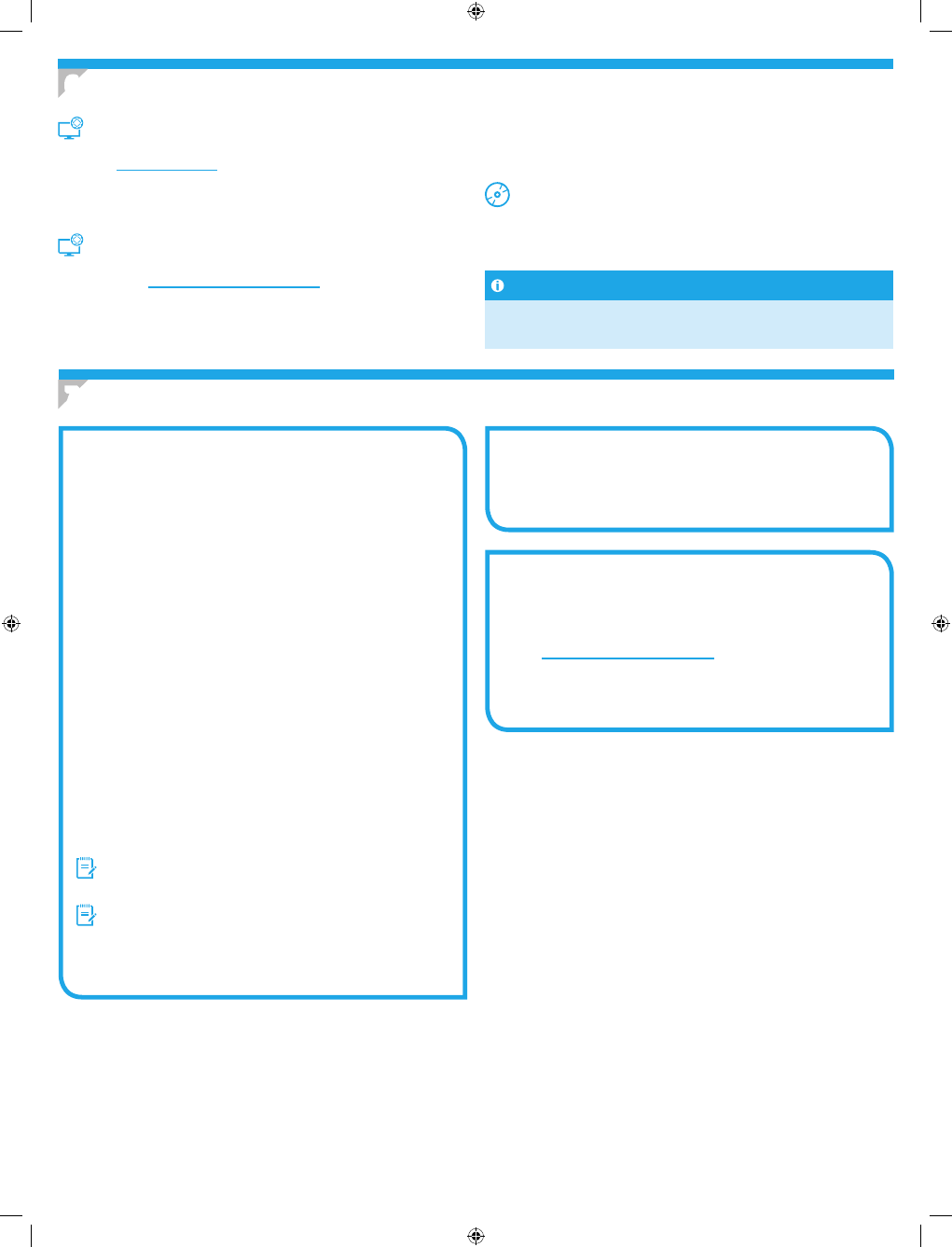
35
„Windows“ sprendimas
1. Įdėkite spausdintuvo kompaktinį diską į kompiuterį arba paleiskite
internetu atsisiųstą programinės įrangos diegimo failą.
2. Programinės įrangos diegimo programa aptinka operacinės sistemos
kalbą, tada parodomas diegimo programos pagrindinis meniu ta kalba.
Kai diegiate iš kompaktinio disko, jei diegimo programa nepaleidžiama
per 30 sekundžių, kompiuterio kompaktinių diskų įrenginyje raskite ir
paleiskite failą pavadinimu SETUP.EXE.
3. Ekrane Software Selection (Programinės įrangos pasirinkimas)
nurodoma programinė įranga, kuri bus įdiegta.
•
Rekomenduojamos programinės įrangos diegimas apima
spausdintuvo tvarkyklę ir programinę įrangą, skirtą visoms
galimoms spausdintuvo funkcijoms.
•
Norėdami pritaikyti įdiegtą programinę įrangą savo
poreikiams, spustelėkite saitą Customize software selections
(Keisti programinės įrangos pasirinkimą). Baigę spustelėkite
mygtuką Next (Toliau).
4. Laikydamiesi ekrane pateikiamų nurodymų įdiekite programinę įrangą.
5. Kai būsite paraginti pasirinkti jungimo tipą, pasirinkite atitinkamą
parinktį pagal jungimo tipą.
• „Directly connect to this computer using a USB cable“ (Tiesiogiai
prijungti šį kompiuterį naudojant USB kabelį)
• „Connect through a network“ (Jungtis per tinklą)
• „Help me set up a first-time wireless connection“ (Reikia pagalbos
pirmą kartą nustatant belaidį ryšį)
PASTABA. Jei prijungiate per tinklą, paprasčiausias būdas surasti
spausdintuvą – pasirinkti Automatically find my product on the
network (Automatiškai surasti gaminį tinkle).
PASTABA. Jei diegiate per belaidį ryšį, pasirinkite parinktį Help me
set up a first-time wireless connection (Reikia pagalbos pirmą kartą
nustatant belaidį ryšį), tada pasirinkite Yes, retrieve the wireless
settings on my computer (Taip, surasti belaidžio ryšio nustatymus
kompiuteryje).
OS X sprendimas
1. Atidarykite „HP Easy Start“.
2. Vykdykite pateiktas instrukcijas, kad užbaigtumėte įrenginio sąranką ir
įdiegtumėte programinę įrangą.
„Readiris Pro 15 for HP“
Naudojant „Readiris Pro“, HP gaminyje pasiekiamos išplėstinės OCR ir
nuskaitymo funkcijos. Lengvai konvertuokite popierinius dokumentus
į redaguojamus ir ieškomus PDF failus, paruoštus saugoti ir bendrinti.
Jei norite atsisiųsti programinę įrangą iš interneto, apsilankykite vienu iš šių
adresų:
www.hp.com/support/ljmfpM227P
Pasirinkite „Drivers“ (Tvarkyklės), tada pasirinkite reikiamą operacinę
sistemą ir spustelėkite „Next“ (Toliau). Spustelėkite Application - 3rd Party
(Programa – trečioji šalis), tada – mygtuką Download (Atsisiųsti).
6. Programinės įrangos diegimo failų radimas arba atsisiuntimas
7. Programinės įrangos diegimas
1 būdas: atsisiųskite „HP Easy Start“
(„Windows“ ir OS X)
1. Eikite į
123.hp.com/laserjet
ir spustelėkite Download (Atsisiųsti).
2. Norėdami įrašyti failą į kompiuterį vykdykite ekrane pateiktas instrukcijas ir
nurodymus.
3. Paleiskite programinės įrangos failą iš aplanko, kuriame jį įrašėte, ir tęskite
veiksmus, aprašytus dalyje
7. Programinės įrangos diegimas
.
2 būdas: atsisiųskite iš spausdintuvo palaikymo
svetainės („Windows“ ir OS X)
1. Eikite adresu
www.hp.com/support/ljmfpM227P
.
2. Pasirinkite
Software and drivers (programinė įranga ir tvarkyklės).
3. Atsisiųskite savo spausdintuvo modeliui skirtą programinę įrangą ir operacinę
sistemą.
4. Paleiskite programinės įrangos failą iš aplanko, kuriame jį įrašėte, ir tęskite
veiksmus, aprašytus dalyje
7. Programinės įrangos diegimas
.
3 būdas: įdiekite iš spausdintuvo CD
(tik „Windows“)
1. Įdėkite spausdintuvo kompaktinį diską į kompiuterį.
2. Pereikite prie dalies
7. Programinės įrangos diegimas
.
Diegimo pastabos
Daugiau informacijos apie spausdintuvo programinę įrangą rasite spausdintuvo
kompaktiniame diske esančiame faile „Install notes“ (Diegimo pastabos).
6/23/2016 8:24:46 PM